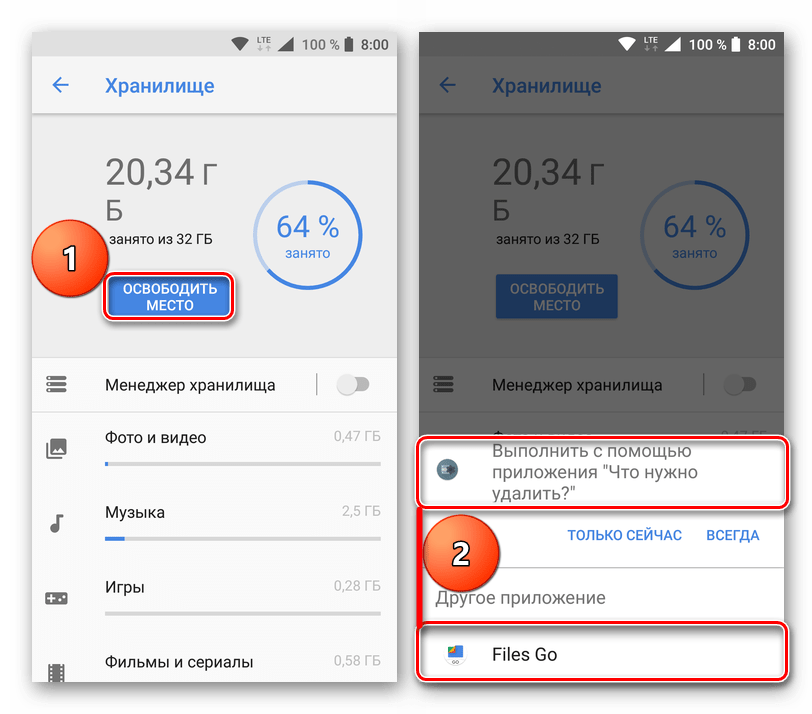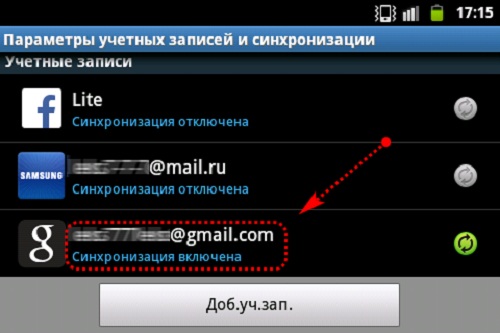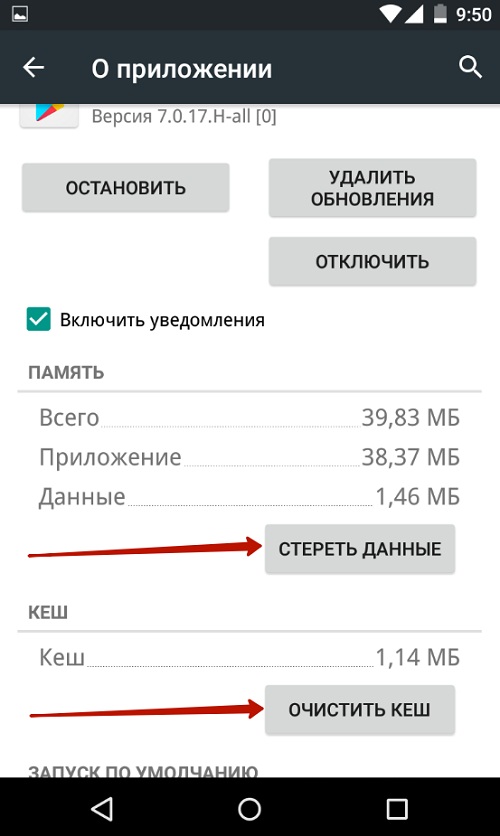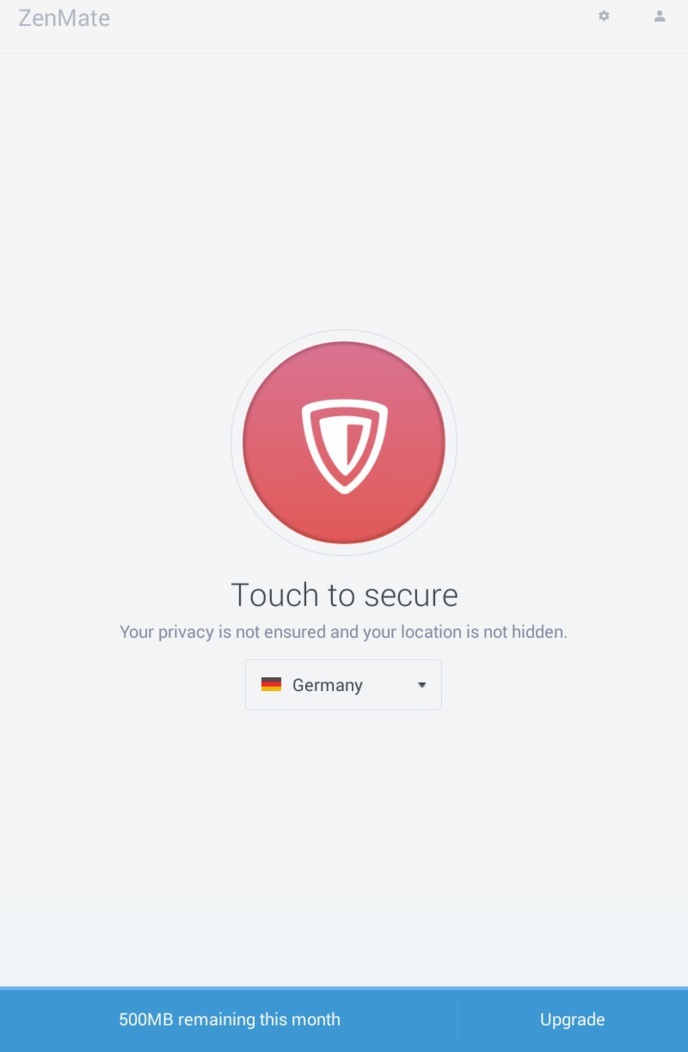Ошибка 403 в Google Play Market – как исправить
Одна из самых распространенных ошибок, с которой сталкиваются пользователи во время загрузки приложений из Google Play Маркета – Error 403. Обычно для устранения проблемы достаточно удалить обновления и очистить кеш Play Market через «Настройки». Также Ошибка 403 появляется на Android устройствах в местах, где сервисы Google не доступны. В таком случае, чтобы ее исправить, используйте VPN.

Начните с простых действий: проверьте мобильное Интернет соединение и Wi-Fi, перезагрузите аппарат и убедитесь, что в памяти телефона достаточно свободного места для установки новых приложений.
Исправляем Ошибку 403 в Google Play через «Настройки»
Запустите «Настройки» и перейдите в «Приложения» (в Android 8.0 пункт называется «Приложения и уведомления», далее выберите «Сведения о приложениях»).
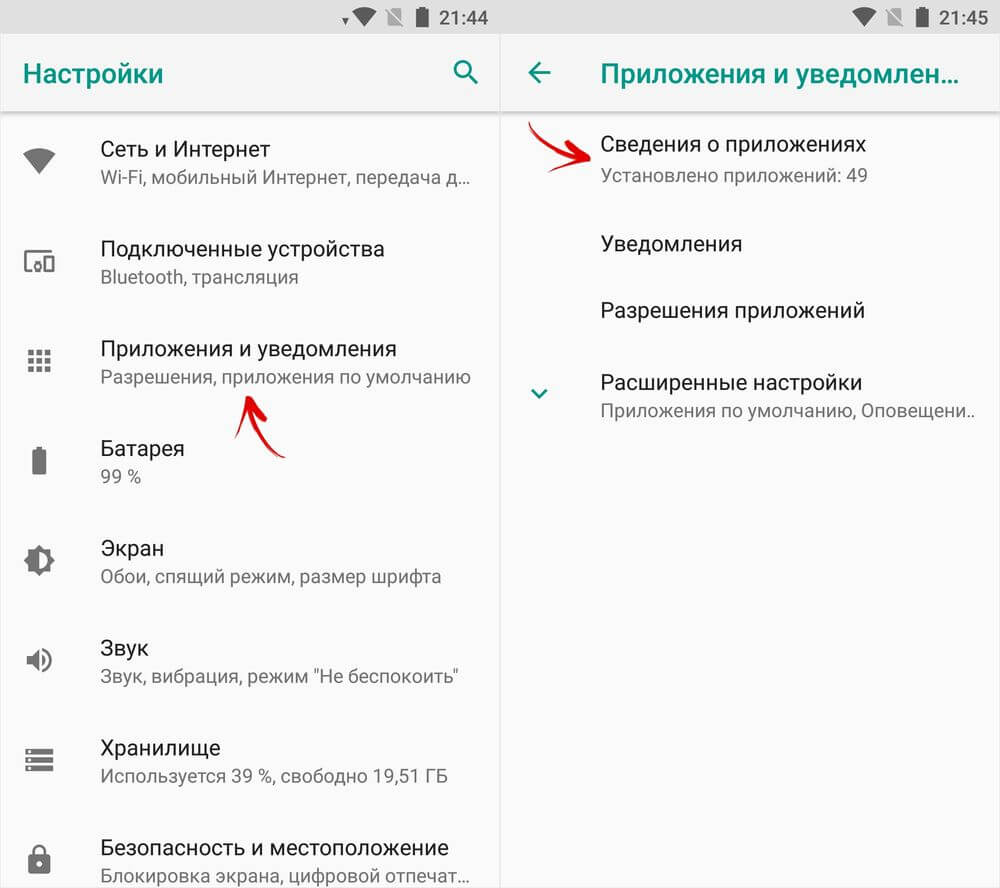
Найдите в списке «Play Маркет» и нажмите на него. В Android 7.0 и новее дополнительно откройте «Хранилище».
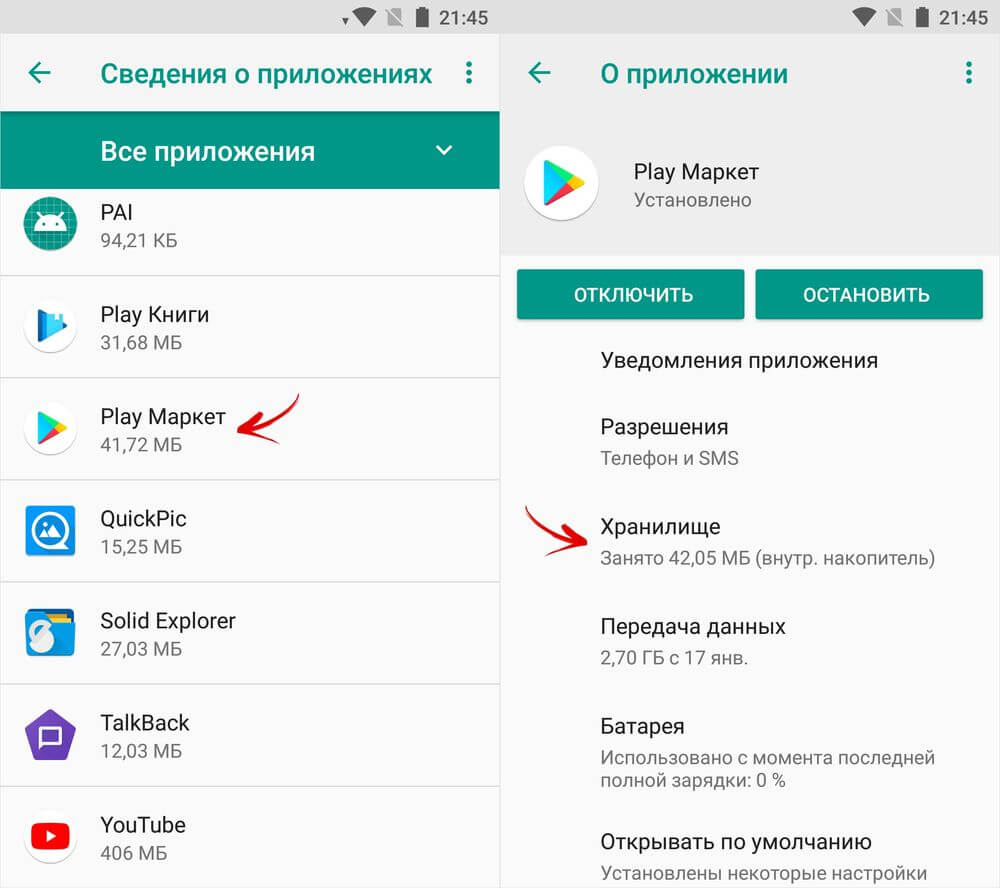
Финальное действие – выберите «Стереть данные» и подтвердите запрос «Удалить данные приложения» кнопкой «ОК».
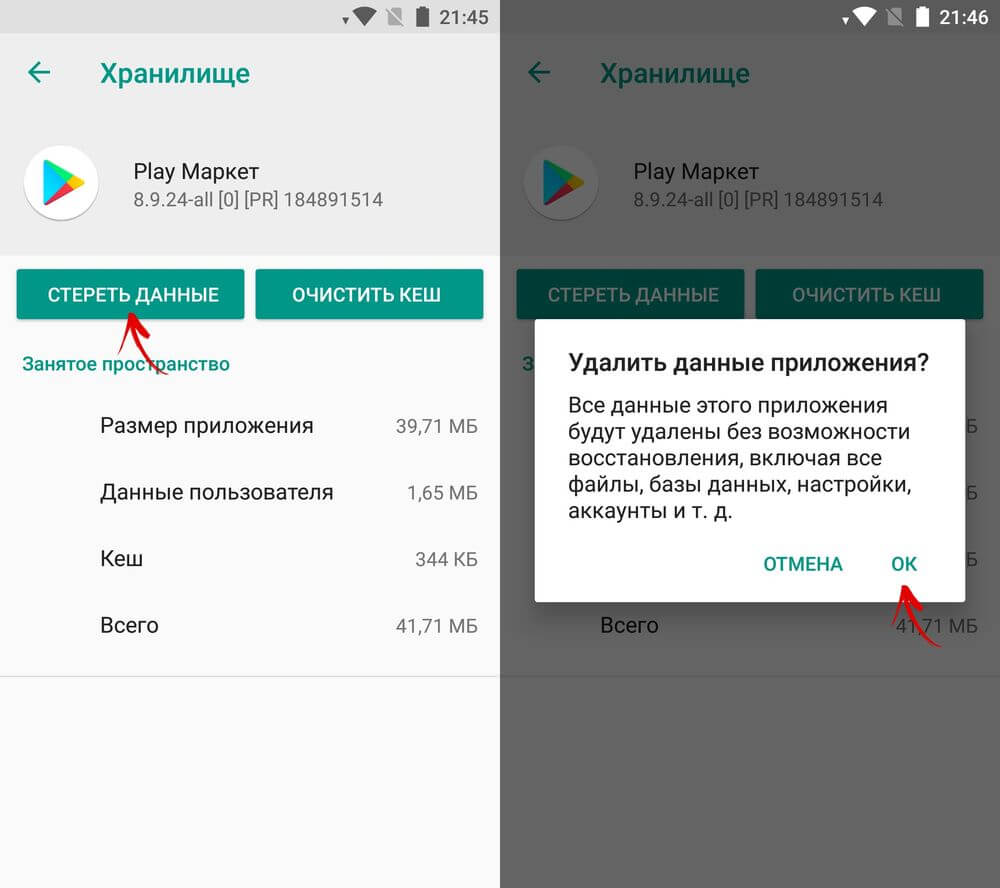
Теперь зайдите в Play Market и попробуйте скачать любую игру либо программу. Если ошибка 403 не исчезла, повторите действия для приложения «Сервисы Google Play» и воспользуйтесь советами из инструкций:
Не удалось обновить приложение из-за ошибки 403 в Крыму. Что делать?
В связи с политической ситуацией в Крыму, многие крупные компании перестали работать на территории полуострова. Не остались в стороне Apple и Google, ограничившие доступ к большинству своих онлайн сервисов. Среди них магазины игр и приложений App Store и Play Market.
Для решения проблемы достаточно подменить свой внешний IP адрес. На Android проще всего это сделать при помощи VPN (обзор лучших клиентов). Но так как Google Play выдает Ошибку 403 «Не удалось загрузить приложение», придется скачать .apk-файл VPN клиента и установить по инструкции. В качестве примера будет использоваться Opera VPN.
Запустите Opera VPN, нажмите «Начать работу», ознакомьтесь с возможностями программы и щелкните «Понятно».
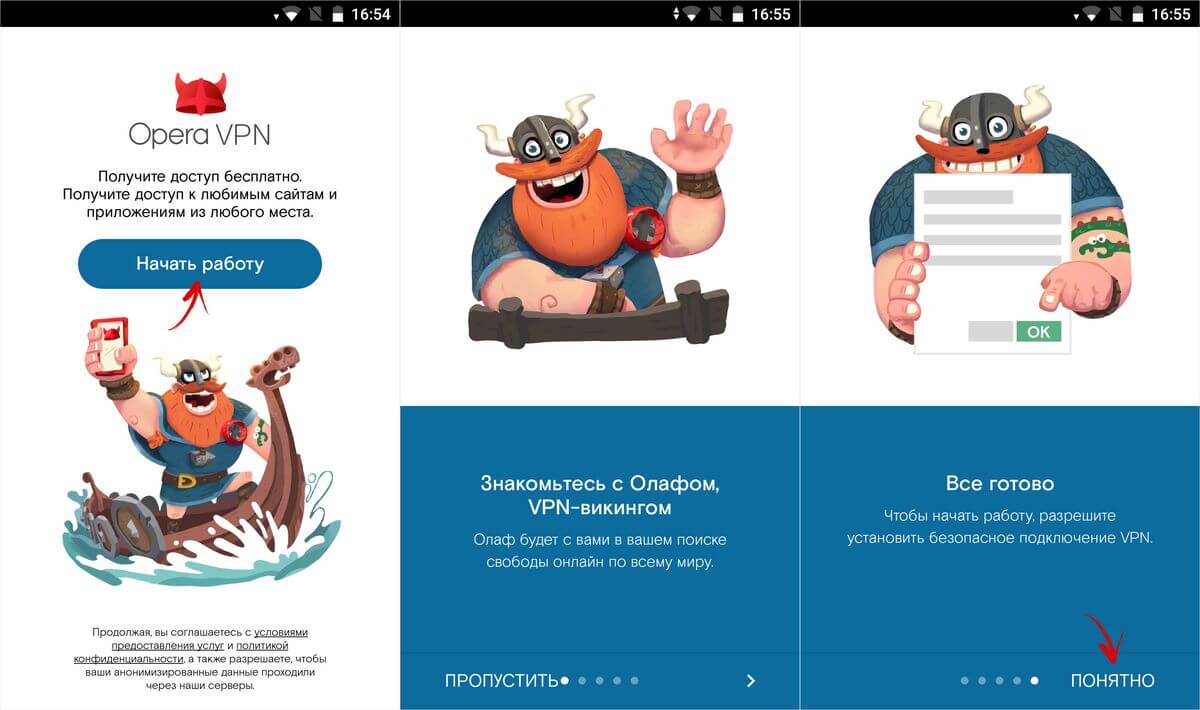
Далее появится запрос на подключение. Выберите «ОК».
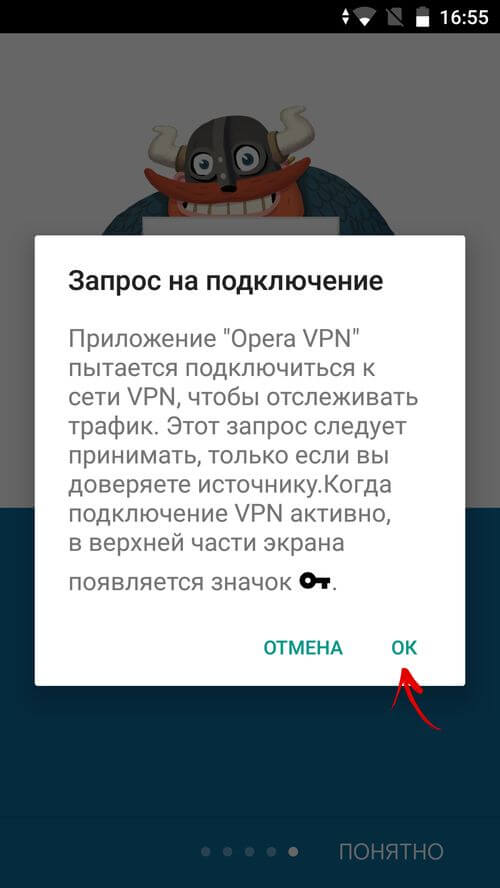
Чтобы направить трафик на сервера Opera, нажмите «Подключиться». Их дата-центры находятся в 5 странах: Германии, Канаде, Нидерландах, Сингапуре и США. По умолчанию Opera VPN подключается к ближайшему серверу, но вы в любой момент можете сменить регион. Учтите, чем дальше расположен дата-центр, тем сильнее «режется» скорость входящего и исходящего трафика.
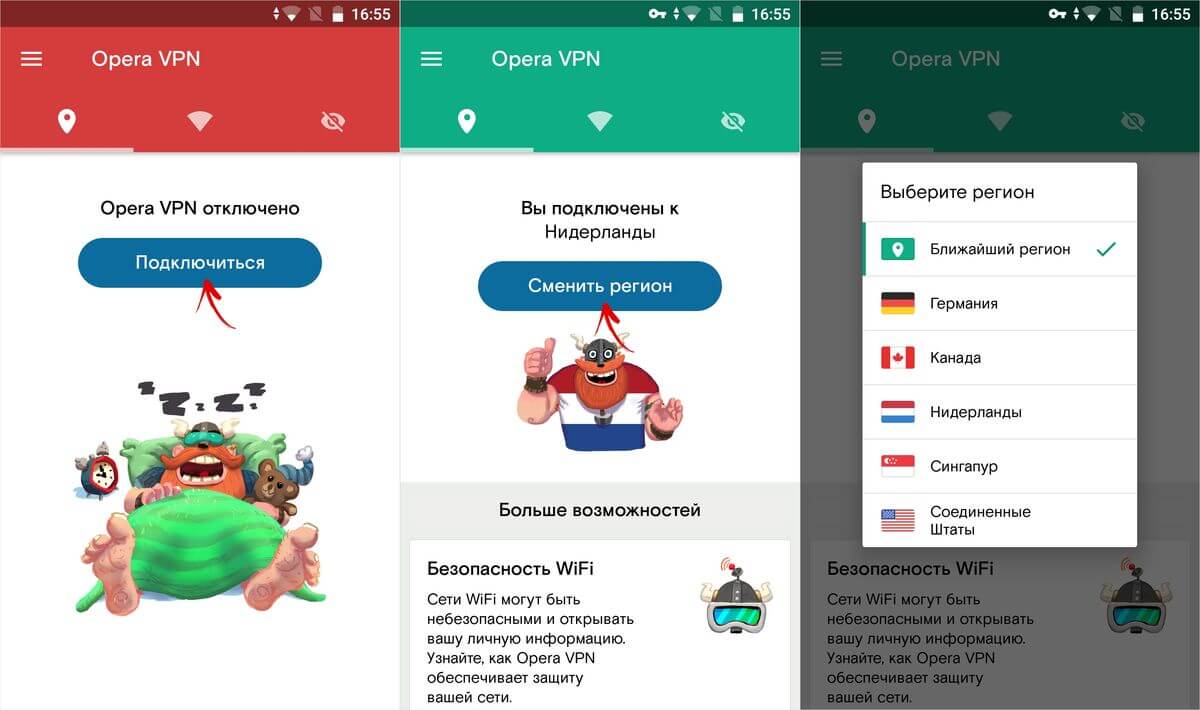
В панели уведомлений появится иконка ключа, значит, VPN работает. Зайдите на любой сайт, определяющий внешний IP адрес и убедитесь, что ваше местоположение изменилось.
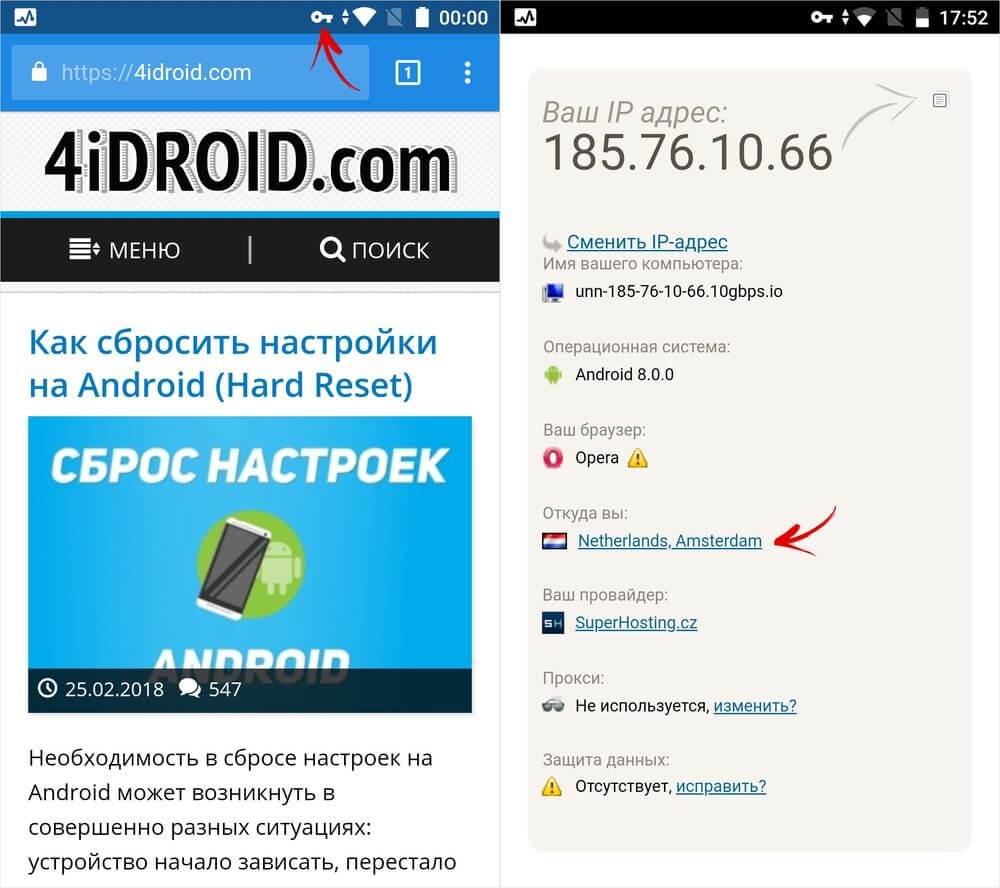
После этих действий Ошибка 403 в Крыму должна исчезнуть.
4idroid.com
Исправление ошибки 403 Play Market
В операционной системе Android есть магазин приложений под названием Play Market. С помощью него можно скачивать различный софт на смартфоны и планшеты. Ну бывают такие случаи, когда нет доступа к данному магазину. Вновь пытаешься подключиться, но появляется уведомление, в котором написано “Невозможно загрузить приложение, код ошибки 403”.
Содержание:
Почему “Плей Маркет” показывает ошибку 403?
Существует несколько всевозможных причин данной ошибки:
1. Нет подключения к мобильному интернету
2. не хватает свободного места на устройстве
3. Случилась ошибка синхронизации аккаунта в Google.
Случается, проблема с Play Market, виной чему служит географическое положение пользователя. В связи с недавним временем существует данная ошибка 403 на территории полуострова Крым. Но к счастью данный вопрос можно решить очень быстро, даже без всяких лишних действий.
Как исправить ошибку 403 доступ запрещен?
Если у вас появилась данная ошибка, то в первую очередь сразу необходимо проверить подключение к сети. Часто случается, что интернет может пропасть на определённое время, вплоть до нескольких дней. Причина этому может послужить плохая погода либо от нехватки средств на балансе вашего телефона и тому подобное. Но если Вы уверены в том, что интернет работает на вашем девайсе, но
Для проверки свободного места на устройстве необходимо сначала зайти в настройки смартфона, затем пройти в раздел состояние памяти. К сожалению, на некоторых устройствах невозможно установить программы из магазина Play Market на sd-карту. Раз у вас много свободного места на sd-карте, то можно для начала перенести установленные приложения на неё и вновь попробовать загрузить программы с магазина Android.
Более подробно: Как перенести приложения на карту памяти на Android
Большинство приложений требуют много памяти нежели может быть на устройстве, но с этим ничего не поделаешь. Необходимо понимать, что в памяти устройства хранится не только сама программа, но данные, а также кэш.
Исправление ошибки 403 Play Market
Если бы убедились, что у вас много свободного места в памяти телефона, а также исправно работает мобильный интернет, но сервис также указывает на ошибку 403
- Переходим в настройки устройства;
- Находим раздел “Аккаунты” или “Аккаунты и синхронизация”;
- Отключаем автоматически синхронизацию учетных записей;
- После чего перезагружаем смартфон.
Когда перезагрузка устройства было выполнена, нужно вновь пройти в раздел “Аккаунты” и затем активировать автоматическую синхронизацию.
Код ошибки 403 в Крыму
Как уже ранее было сказано, что у пользователей, находящихся на территории Крым может быть данная проблема. И для того чтобы решить этот вопрос, необходимо будет воспользоваться VPN-сервисом. Для этого рекомендуется пользоваться приложением под названием Hideninja. Загрузить возможно его через ПК либо другие магазины, наподобие Яндекс Store, если они у вас уже были установлены на устройство. Как только вы поставите в данную программу на свой смартфон, нужно будет просто открыть вкладку protection и запустить VPN-соединение. С помощью этих лёгких действий вы сможете легко пользоваться разными заблокированными ресурсами и конечно же необходимым магазином Play Market.
Итог:
В данной статье мы выяснили что решить вопрос с ошибкой 403 не так уж и сложно. Как только обнаружите данную проблему, нужно сразу убедиться в том, что ваш девайс подключён к сети интернет, после чего проверяете о достаточном количестве необходимого свободного места на вашем устройстве и в конце перезагружайте автоматическую синхронизацию аккаунтов. Во многих случаях данные советы помогают решить вопрос с ошибкой, но бывают случаи, когда может потребоваться установка специальных шифрующий программ.
Видео
Рассказать друзьям: Читайте также:
android-wiki.ru
Код ошибки 403 в Плей Маркете

Операционная система Android все еще не идеальна, время от времени пользователи сталкиваются с различными сбоями и ошибками в ее работе. «Не удалось скачать приложение… (Код ошибки: 403)»
Избавляемся от ошибки 403 при скачивании приложений
Причин, по которым в Play Маркете можете возникнуть ошибка 403, существует несколько. Выделим основные из них:
- Отсутствие свободного места в памяти смартфона;
- Сбой связи с сетью или плохое интернет-соединение;
- Неудачная попытка подключения к сервисам Google;
- Блокировка доступа к серверам со стороны «Корпорацией добра»;
- Блокировка доступа к серверам со стороны провайдера.
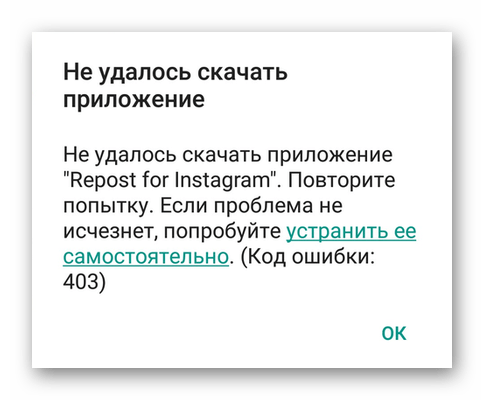
Определившись с тем, что мешает скачиванию приложения, можно приступать к устранению этой проблемы, чем мы и займемся далее. Если же причину установить не удалось, рекомендуем поочередно выполнять все описанные ниже действия.
Способ 1: Проверка и настройка интернет-соединения
Возможно, ошибку 403 спровоцировано нестабильное, слабое или попросту медленное соединение с интернетом. Все что можно порекомендовать в таком случае – перезапустить Wi-Fi или мобильный интернет, в зависимости от того, что вы используете в данный момент. Как вариант, еще можно попробовать подключиться к другой беспроводной сети либо же найти место с более стабильным покрытием 3G или 4G.
Читайте также: Включение 3G на Android-смартфоне
Бесплатную точку доступа к Wi-Fi можно найти практически в любом кафе, а также других местах отдыха и общественных заведениях. С мобильным соединением дела обстоят сложнее, точнее, его качество напрямую связано с местоположением в целом и удаленностью от вышек связи. Так, находясь в городской черте, вы вряд ли будете испытывать проблемы с доступом в интернет, а вот вдали от цивилизации такое вполне возможно.
Проверить качество и скорость интернет-соединения можно с помощью мобильного клиента всем хорошо известного сервиса Speedtest. Скачать его можно в Плей Маркете.
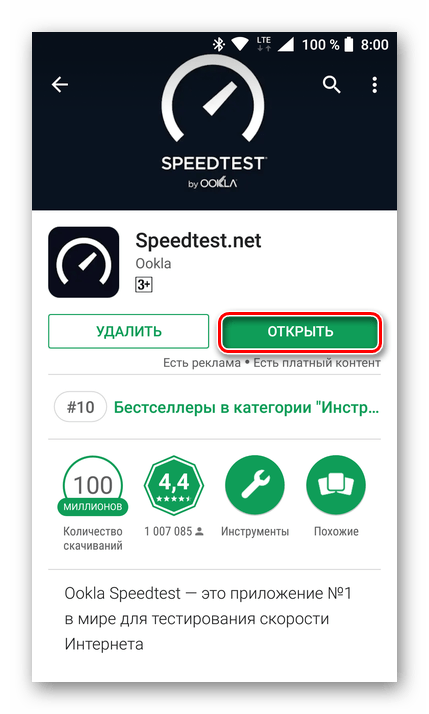
Установив Спидтест на свое мобильное устройство, запустите его и нажмите «Начать».
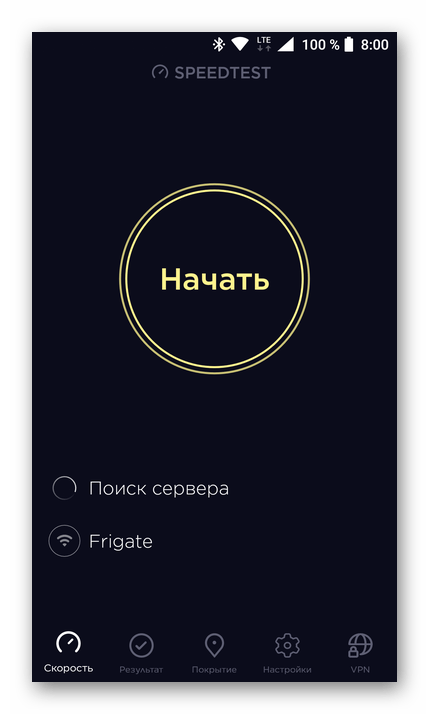
Дождитесь завершения теста и ознакомьтесь с его результатом. Если скорость скачивания (Download) слишком низкая, а пинг (Ping), наоборот, высокий, ищите свободный Вай-Фай или зону лучшего мобильного покрытия. Никаких других решений в данном случае нет.
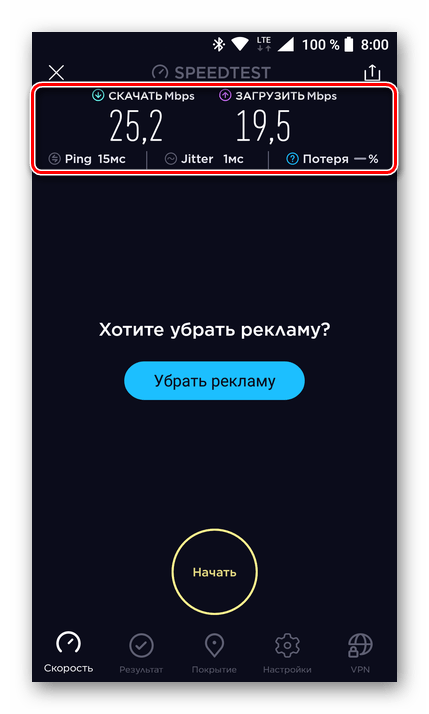
Способ 2: Освобождение места на накопителе
Многие пользователи постоянно устанавливают в свой смартфон различные приложения и игры, не обращая особого внимания на наличие свободного места. Рано или поздно оно заканчивается, и это вполне может спровоцировать возникновение ошибки 403. Если тот или иной софт из Play Маркета не устанавливается лишь потому, что на накопителе устройства не хватает места, придется его освободить.
- Откройте настройки смартфона и перейдите к разделу «Хранилище» (может еще называться «Память»).
- На последней версии Android (8/8.1 Oreo) можно просто нажать кнопку «Освободить место», после чего будет предложено выбрать файловый менеджер для проверки.

Воспользовавшись им, можно удалить как минимум кэш приложений, загрузки, ненужные файлы и дубли. Дополнительно можно удалить неиспользуемый софт.
Читайте также: Как очистить кэш на Андроид
На версиях Android 7.1 Nougat и ниже все это придется делать вручную, поочередно выбирая каждый пункт и проверяя, от чего там можно избавиться.
- Освободив достаточно для одной программы или игры места на устройстве, перейдите в Плей Маркет и попробуйте выполнить установку. Если ошибка 403 не появится, проблема устранена, по крайней мере до тех пор, пока на накопителе будет достаточно свободного пространства.
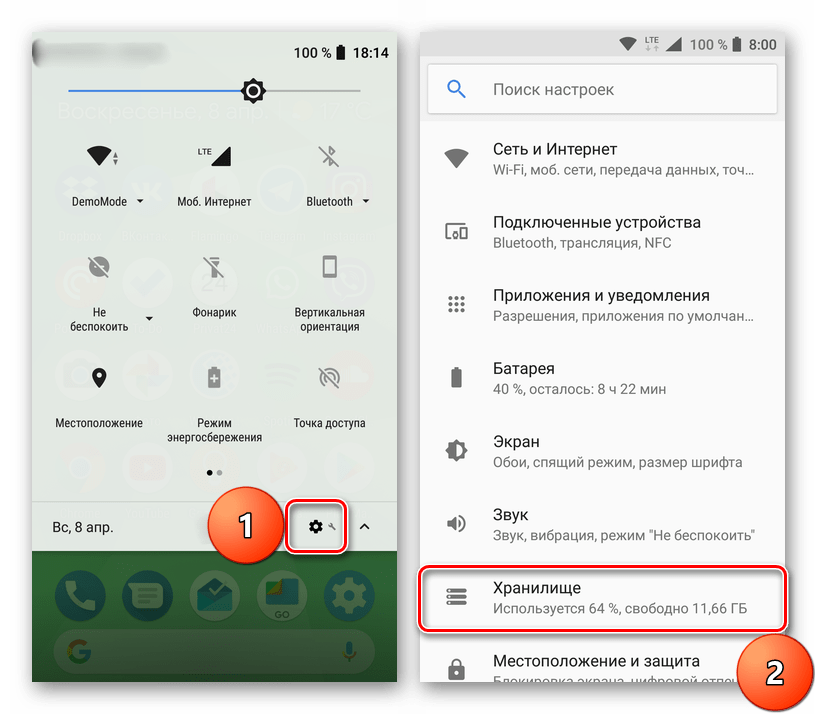
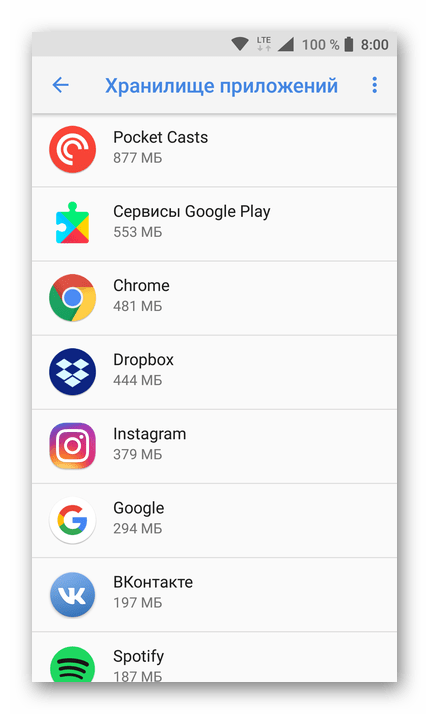
Читайте также: Как удалить приложение на Андроид
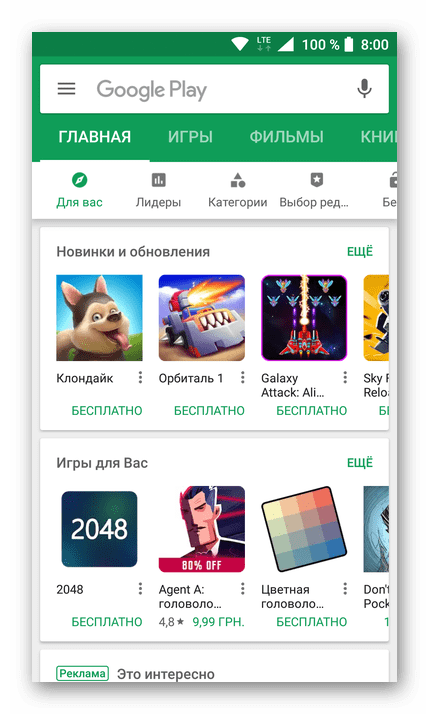
Помимо стандартных средств для очистки памяти на смартфоне, можно использовать и сторонний софт. Более подробно об этом написано в отдельной статье на нашем сайте.
Подробнее: Как очистить Android-смартфон от мусора
Способ 3: Очистка кэша Плей Маркета
Одной из причин возникновения ошибки 403 может быть и сам Play Маркет, точнее, временные данные и кэш, которые накапливаются в нем за долгое время использования. Единственное решение в таком случае – его принудительная очистка.
- Откройте «Настройки» своего смартфона и поочередно перейдите к разделу «Приложения», а затем к списку установленных программ.
- Найдите там Плей Маркет и тапните по его названию. В открывшемся окне выберите пункт «Хранилище».
- Нажмите «Очистить кеш» и подтвердите свои действия, если это потребуется.
- Вернитесь к списку установленных приложений и найдите там Сервисы Google Play. Открыв страницу сведений о данном ПО, тапните по пункту «Хранилище» для его открытия.
- Нажмите кнопку «Очистить кеш».
- Выйдите из настроек и перезагрузите устройство, а после его запуска откройте Play Маркет и попробуйте установить проблемный софт.
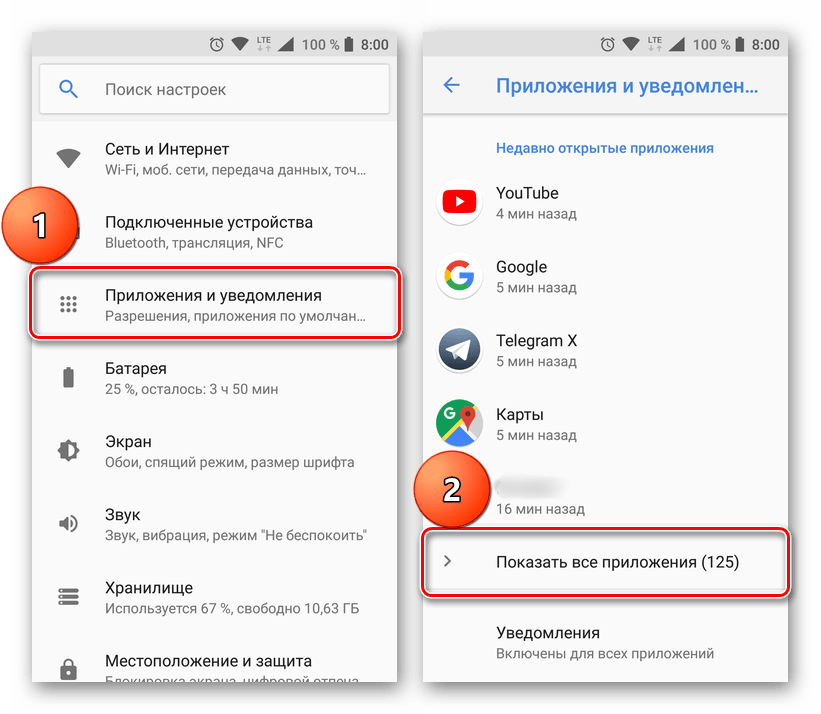
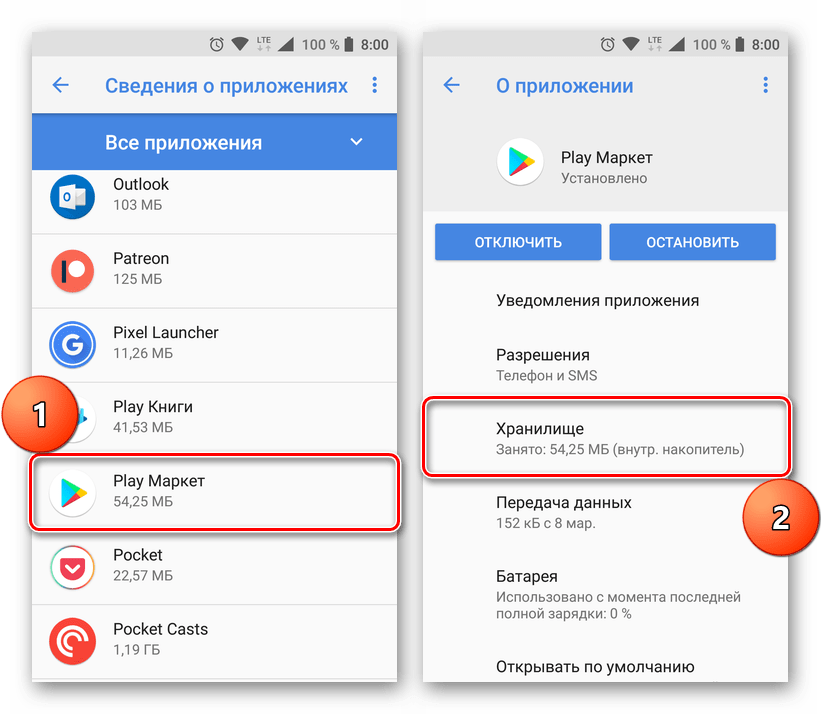
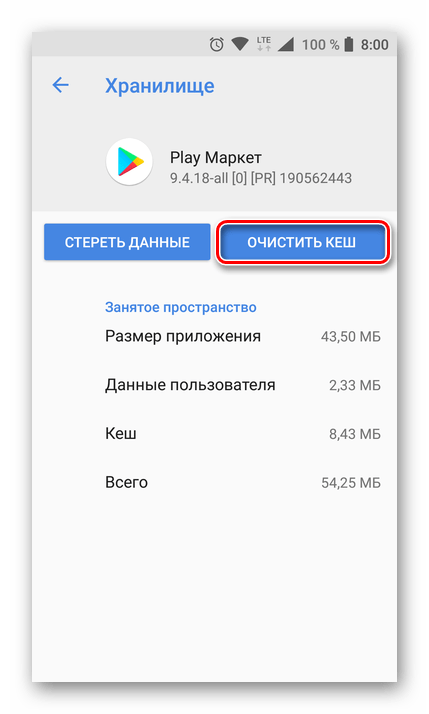
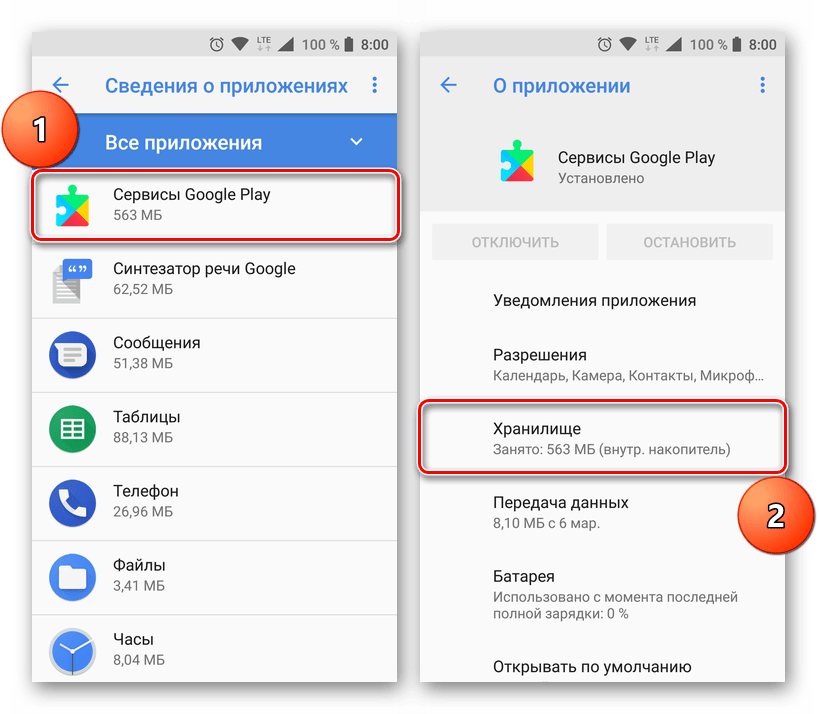
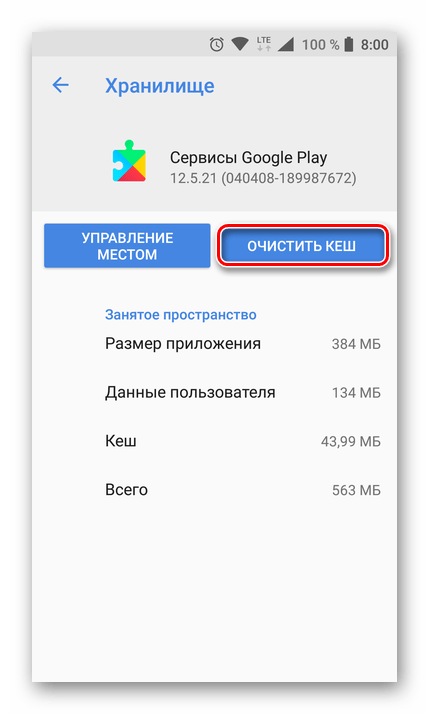
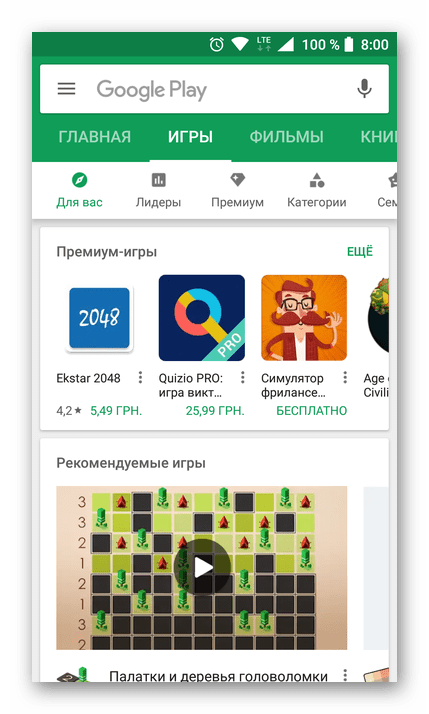
Такая простая процедура, как очистка кэша фирменных приложений Google – Магазина и Сервисов – довольно часто позволяет избавиться от подобного рода ошибок. Часто, но не всегда, поэтому если данный метод не помог вам избавиться от проблемы, переходите к следующему варианту решения.
Способ 4: Включение синхронизации данных
Ошибка 403 может возникать в том числе и по причине проблем с синхронизацией данных Google-аккаунта. Play Маркет, который является неотъемлемой частью фирменных сервисов Корпорации добра, может некорректно функционировать именно из-за отсутствия обмена данными с серверами. Для включения синхронизации необходимо выполнить следующее:
- Открыв «Настройки», найдите там пункт «Аккаунты» (может называться «Аккаунты и синхронизация» или «Пользователи и аккаунты») и перейдите к нему.
- Там найдите свой Google-аккаунт, напротив которого указана ваша электронная почта. Тапните по этому пункту, чтобы перейти к его основным параметрам.
- В зависимости от версии Андроид на вашем смартфоне, выполните одно из следующих действий:
- В правом верхнем углу переключите в активное положение тумблер, ответственный за синхронизацию данных;
- Напротив каждого пункта этого раздела (справа) нажмите по кнопке в виде двух круговых стрелок;
- Нажмите на круговые стрелки слева от надписи «Синхронизировать аккаунты».
- Эти действия активируют функцию синхронизации данных. Теперь можете выйти из настроек и запустить Плей Маркет. Попробуйте установить приложение.
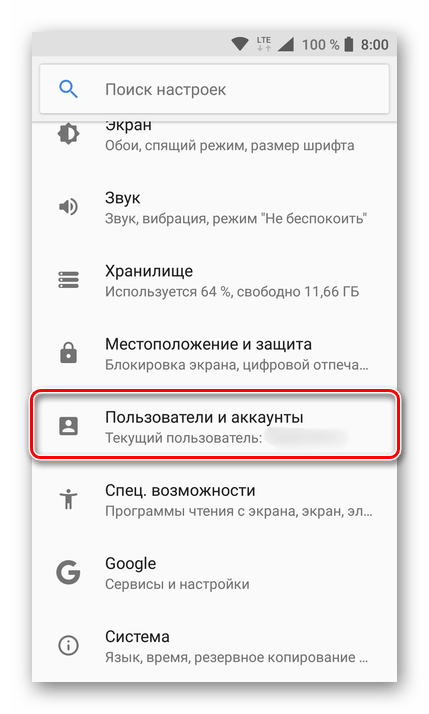
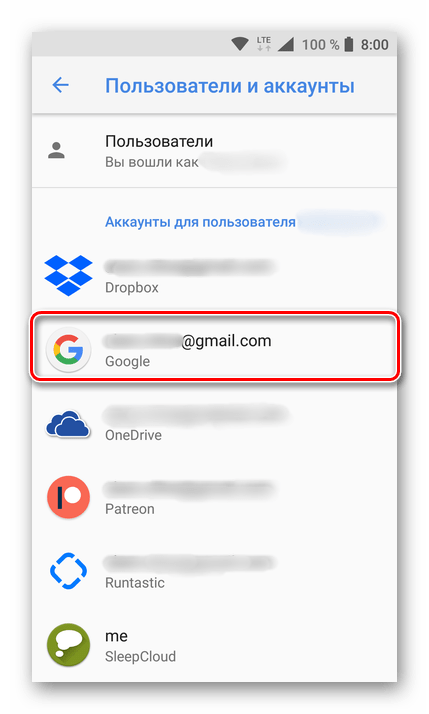
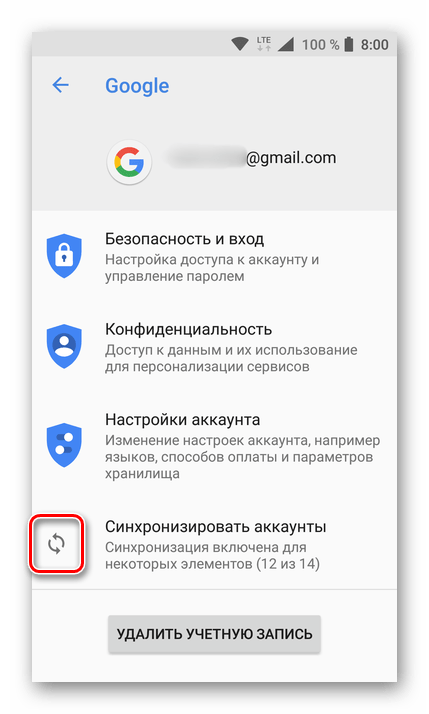
С большой долей вероятности ошибка с кодом 403 будет устранена. Для более эффективной борьбы с рассматриваемой проблемой рекомендуем поочередно выполнить действия, описанные в Способе 1 и 3, и только после этого проверить и, в случае необходимости, активировать функцию синхронизации данных с Google-аккаунтом.
Способ 5: Сброс к заводским настройкам
Если ни один из описанных выше вариантов решения проблемы с установкой приложений из Play Маркета не помог, остается прибегнуть к наиболее радикальному методу. Сбросив смартфон к заводским настройкам, вы вернете его в то состояние, в котором он находится непосредственно после покупки и первого запуска. Следовательно, система будет работать быстро и стабильно, и никакие сбои с ошибками вас не потревожат. О том, как принудительно освежить свое устройство, вы можете узнать из отдельной статьи на нашем сайте.
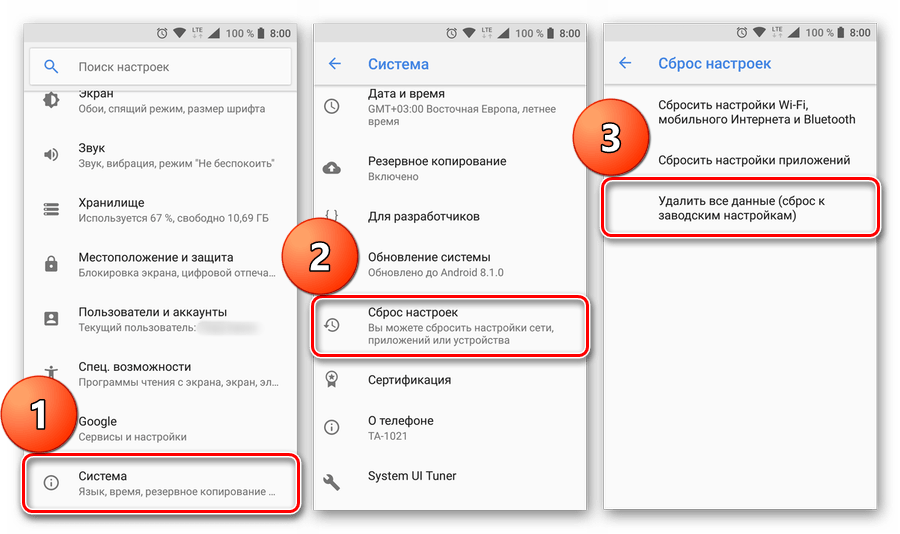
Подробнее: Сброс Android-смартфона к заводским настройкам
Существенный недостаток этого способа заключается в том, что он подразумевает полное удаление всех пользовательских данных, установленных программ и внесенных настроек. И прежде чем приступать к выполнению этих необратимых действий, настоятельно рекомендуем создать резервную копию всех важных данных. Для этого можно воспользоваться одним из методов, описанных в статье о бэкапе устройства.
Подробнее: Резервное копирование данных со смартфона перед прошивкой
Решение для жителей Крыма
Обладатели Андроид-устройств, проживающие в Крыму, могут столкнуться с ошибкой 403 в Плей Маркете из-за некоторых региональных ограничений. Их причина очевидна, поэтому в подробности мы вдаваться не будем. Корень проблемы кроется в принудительной блокировке доступа к фирменным сервисам Google и/или непосредственно серверам компании. Это неприятное ограничение может исходить как от Корпорации добра, так и от провайдера и/или оператора сотовой связи.
Решений тут два – использование альтернативного магазина приложений для Андроид или частной виртуальной сети (VPN). Последнее, к слову, можно реализовать как с помощью стороннего софта, так и самостоятельно, выполнив настройку вручную.
Способ 1: Использование стороннего VPN-клиента
Неважно, на чьей стороне блокируется доступ к тем или иным функциональным возможностям Play Маркета, обойти эти ограничения можно с помощью VPN-клиента. Для устройств на базе ОС Android разработано довольно много таких приложений, но проблема в том, что из-за именно региональной (в данном случае) ошибки 403 установить из официального Магазина ни одно из них не получится. Придется прибегнуть к помощи тематических веб-ресурсов типа XDA, 4PDA, APKMirror и им подобных.
В нашем примере будет использован бесплатный клиент Turbo VPN. Помимо него можем порекомендовать такие решения, как Hotspot Shield или Avast VPN.
- Отыскав установщик подходящего приложения, поместите его на накопитель своего смартфона и инсталлируйте. Для этого потребуется выполнить следующее:
- Разрешить установку приложений со сторонних источников. В «Настройках» откройте раздел «Безопасность» и там активируйте пункт «Установка из неизвестных источников».
- Инсталлировать сам софт. Используя встроенный или сторонний файловый менеджер, перейдите в папку со скачанным APK-файлом, запустите его и подтвердите установку.
- Запустите ВПН-клиент и выберите подходящий сервер либо позвольте приложению сделать это самостоятельно. Дополнительно потребуется предоставить разрешение на запуск и использование частной виртуальной сети. Просто нажмите «ОК» во всплывающем окне.
- После того как будет осуществлено подключение к выбранному серверу, можно свернуть VPN-клиент (состояние его работы будет отображаться в шторке).
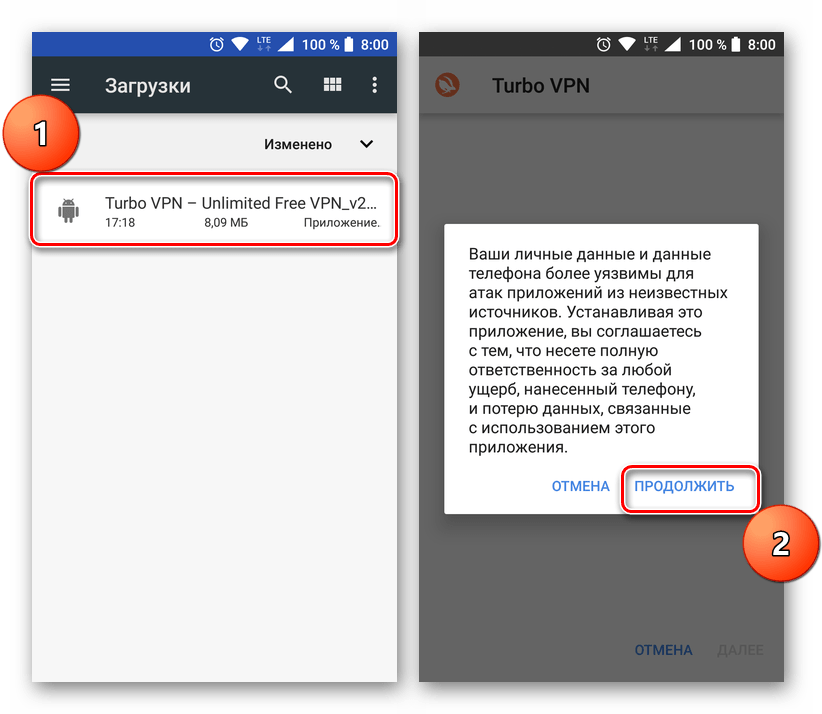
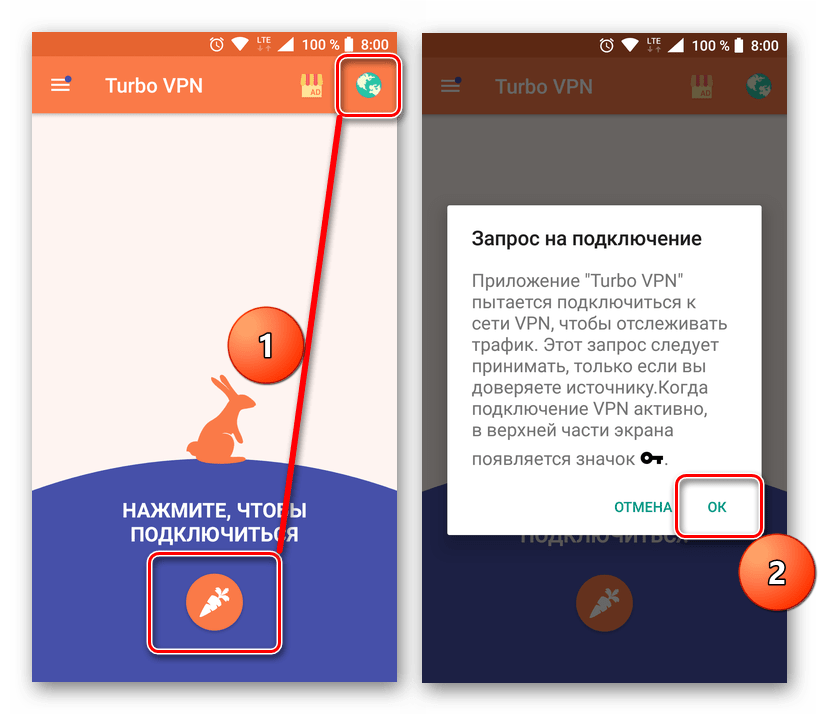
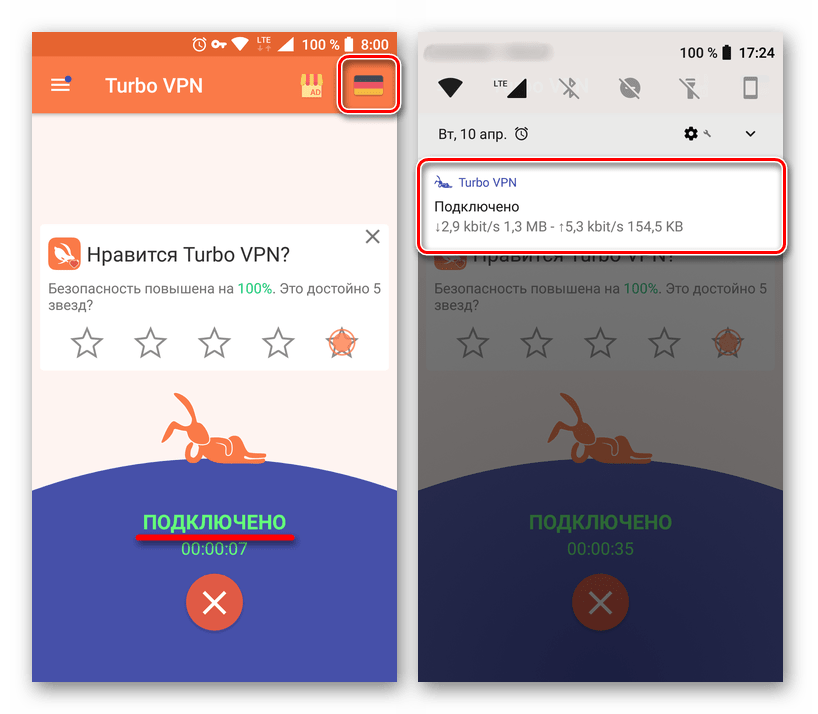
Теперь запустите Плей Маркет и установите приложение, при попытке скачивания которого возникала ошибка 403. Оно будет инсталлировано.
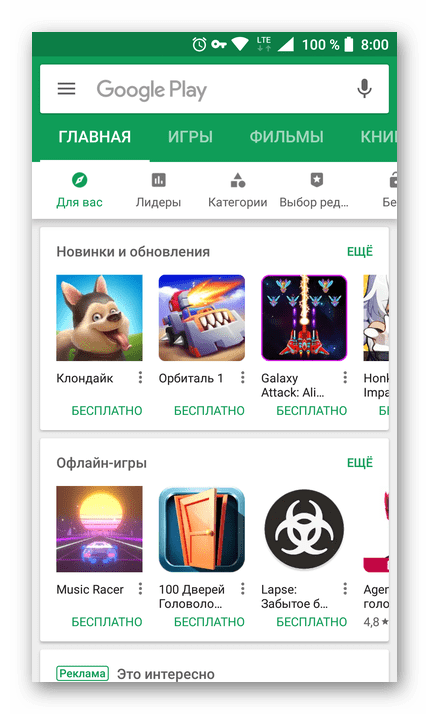
Важно: Настоятельно рекомендуем использовать VPN только тогда, когда это действительно необходимо. Установив нужное приложение и обновив все остальные, разорвите соединение с сервером, воспользовавшись соответствующим пунктом в главном окне используемой программы.
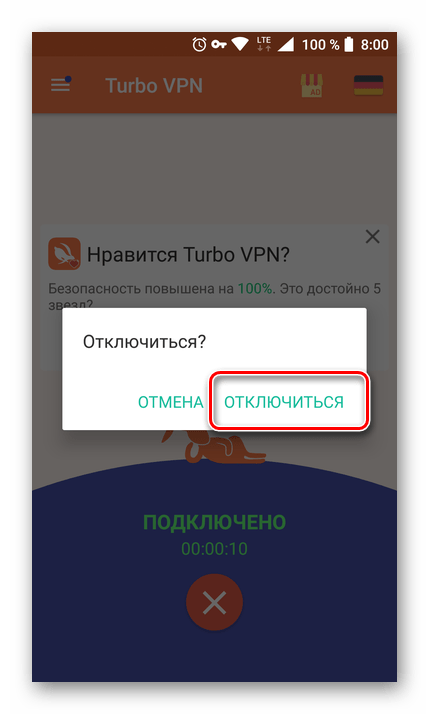
Использование VPN-клиента – отличное решение во всех случаях, когда требуется обойти какие-либо ограничения на доступ, но злоупотреблять им явно не стоит.
Способ 2: Настройка VPN-подключения вручную
Если вы не хотите или по каким-то причинам не можете скачать стороннее приложение, настроить и запустить ВПН на смартфоне можно вручную. Делается это довольно просто.
- Открыв «Настройки» своего мобильного устройства, перейдите к разделу «Беспроводные сети» (либо «Сеть и Интернет»).
- Нажмите «Еще» для открытия дополнительного меню, которое и будет содержать интересующий нас пункт – VPN. В Android 8 он расположен непосредственно в настройках «Сети и интернета». Выберите его.
- На старых версиях Андроид непосредственно при переходе в раздел настроек ВПН может потребоваться указать пин-код. Введите любые четыре цифры и обязательно их запомните, а лучше запишите.
- Далее в верхнем правом углу тапните по знаку «+», чтобы создать новое VPN-соединение.
- Задайте создаваемой сети любое удобное для вас имя. Убедитесь, что в качестве типа протокола выбран PPTP. В поле «Адрес сервера» необходимо указать адрес VPN (выдается некоторыми провайдерами).
- После заполнения всех полей нажмите по кнопке «Сохранить», чтобы создать собственную виртуальную частную сеть.
- Тапните по подключению для его запуска, введите имя пользователя и пароль (на Андроид 8 эти же данные вводились на предыдущем этапе). Для упрощения процедуры последующих подключений установите галочку напротив пункта «Сохранить данные об учетной записи». Нажмите кнопку «Подключиться».
- Состояние активированного ВПН-соединения будет отображаться в панели уведомлений. По нажатию на него вы увидите информацию об объеме принятых и полученных данных, продолжительности подключения, а также сможете его отключить.
- Теперь переходите в Play Маркет и устанавливайте приложение – ошибка 403 вас не потревожит.
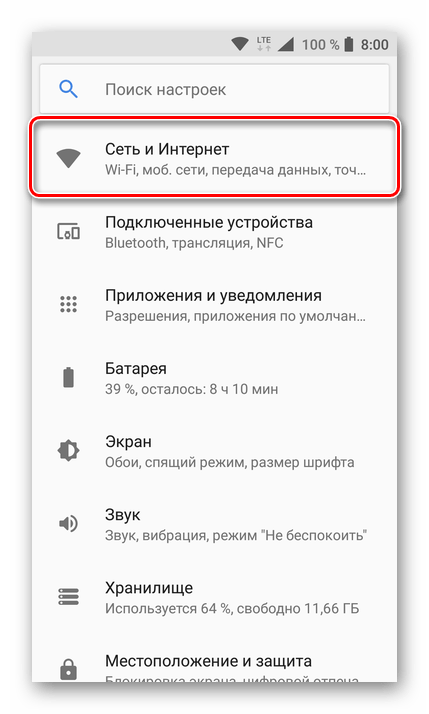
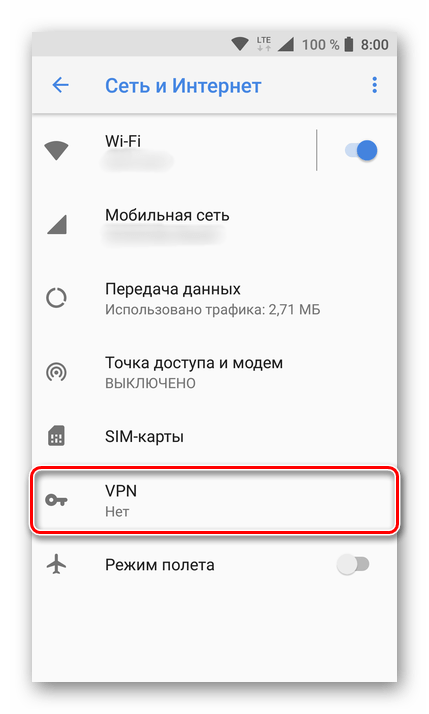
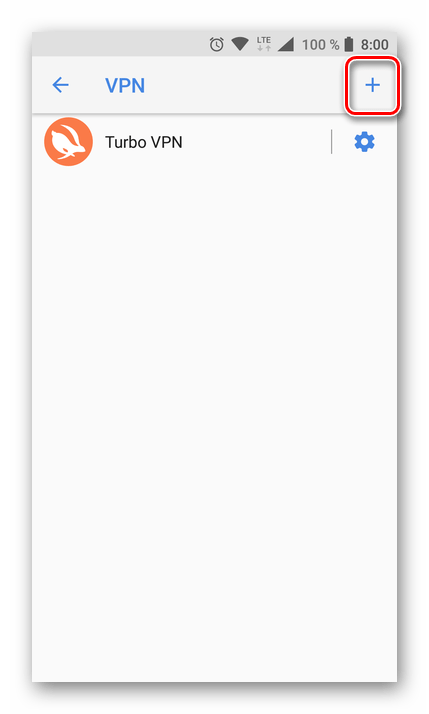
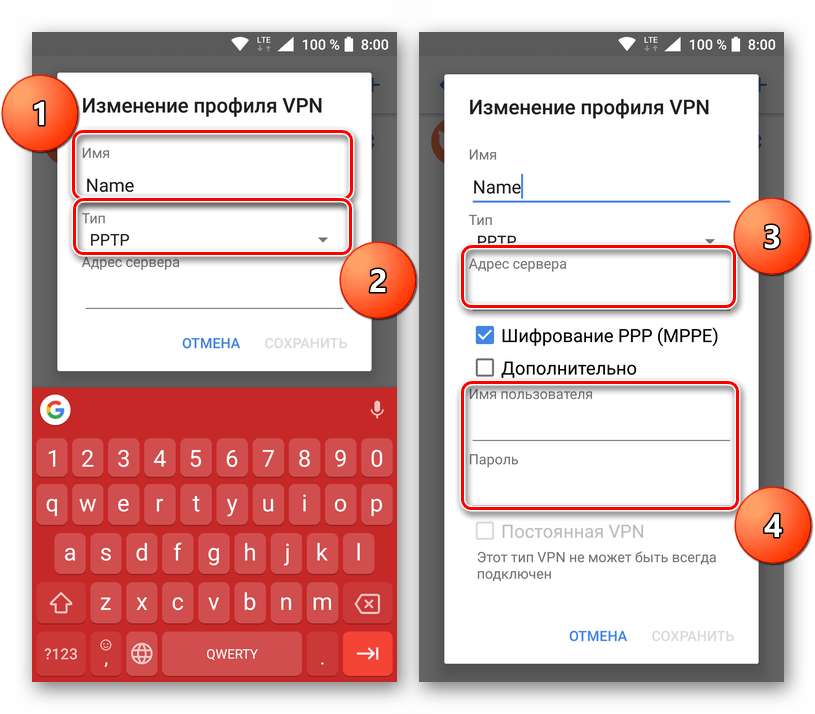
Примечание: На устройствах с Android 8 в этом же окошке вводится имя пользователя и пароль, необходимые для подключения к созданной VPN.
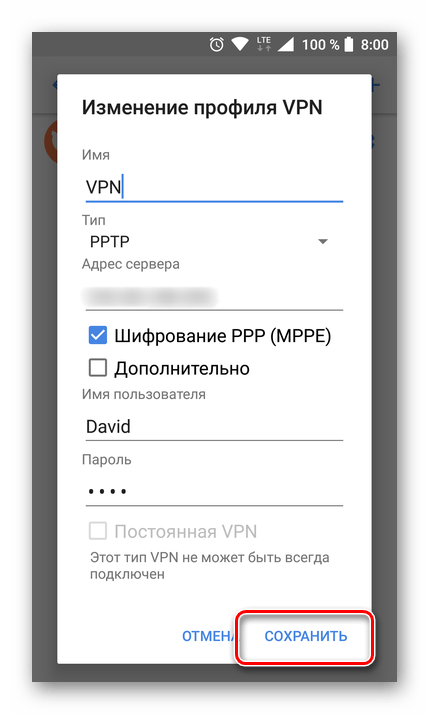
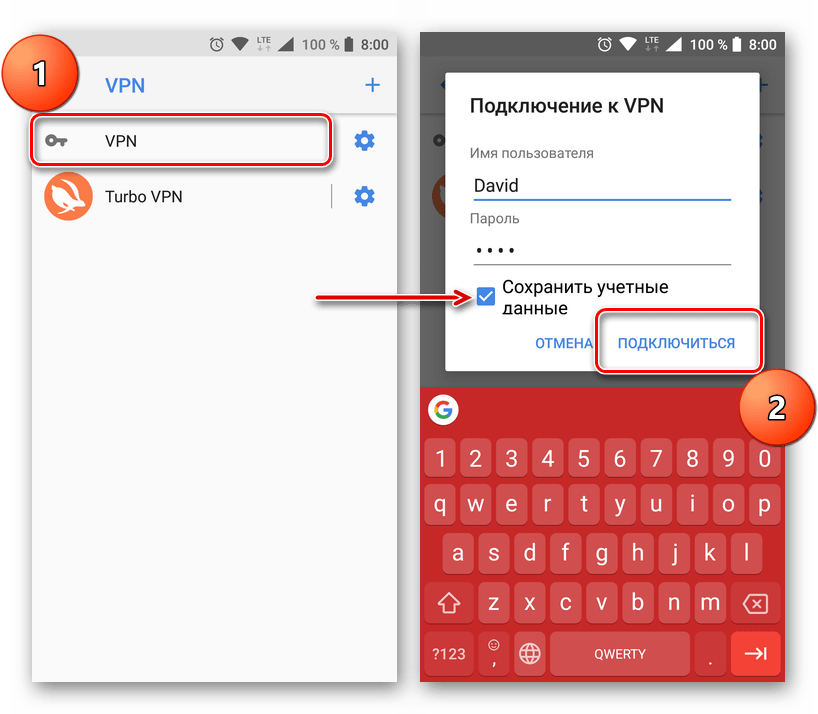
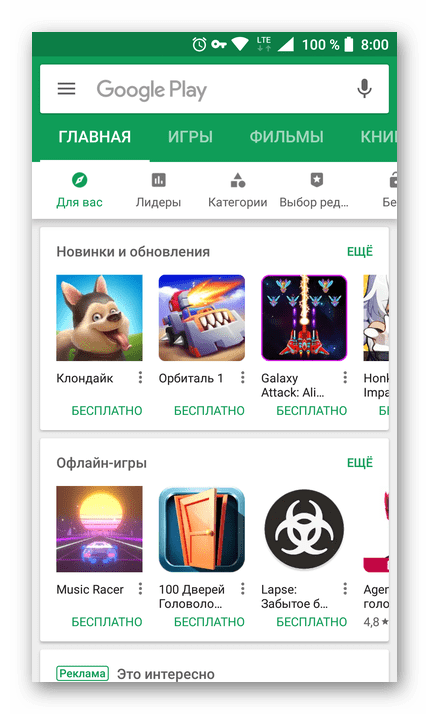
Как и в случае со сторонними VPN-клиентами, рекомендуем использовать самостоятельно созданное подключение только по мере необходимости и не забывать его отключать.
Читайте также: Настройка и использование VPN на Android
Способ 3: Установка альтернативного магазина приложений
Play Маркет, ввиду своей «официальности», является лучшим магазином приложений для операционной системы Android, но у него есть немало альтернатив. Сторонние клиенты имеют свои преимущества над фирменным ПО, но и недостатки у них тоже есть. Так, вместе с бесплатными версиями платных программ там вполне можно найти и небезопасные или попросту нестабильные предложения.
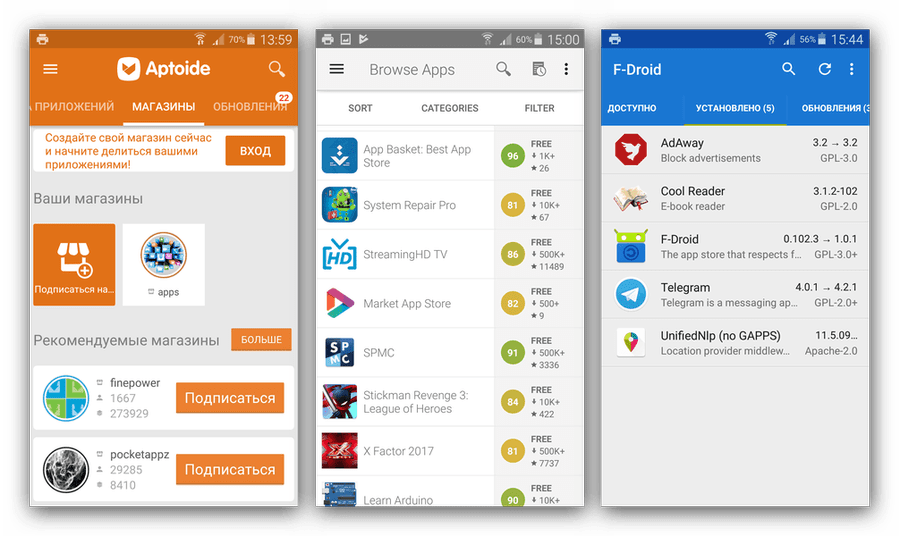
В том случае, если ни один из описанных выше способов не помог устранить ошибку 403, использование Маркета от одного из сторонних разработчиков – единственное возможное решение проблемы. На нашем сайте есть подробная статья, посвященная таким клиентам. Ознакомившись с ней, вы сможете не только выбрать подходящий для себя Магазин, но и узнать о том, где его скачать и как установить на свой смартфон.
Подробнее: Лучшие альтернативы Play Маркета
Заключение
Рассмотренная в статье ошибка 403 является довольно серьезным сбоем в работе Плей Маркета и не позволяет воспользоваться основной его функцией – установкой приложений. Как мы установили, у нее немало причин появления, а вариантов решения еще больше. Надеемся, этот материал оказался полезным для вас и помог полностью устранить столь неприятную проблему.
 Мы рады, что смогли помочь Вам в решении проблемы.
Мы рады, что смогли помочь Вам в решении проблемы. Опишите, что у вас не получилось.
Наши специалисты постараются ответить максимально быстро.
Опишите, что у вас не получилось.
Наши специалисты постараются ответить максимально быстро.Помогла ли вам эта статья?
ДА НЕТlumpics.ru
Ошибка 403 на андроиде. Как исправить ошибку 403.
Описание ошибки:
Причина 1: Чаще всего ошибка 403 на андроид, появляется при попытке подключения к сервисам Google, таким как Play Market из-за переполненного кэша некоторых приложений или ошибок.
Причина 2: Ваш провайдер блокирует доступ к серверам Google из различных соображений.
Причина 3: Google блокирует доступ к своим серверам некоторых стран и регионов по IP-адресу (например исходя из политических соображений).
Ошибка 403 как исправить:
Для устранения ошибки возникшей по первой причине, проверьте правильность и работоспособность флеш-карты MicroSD. Затем перейдите в настройки вашего смартфона или планшета. В настройках выберите пункт «Приложения». Затем, отыщите в списке приложений и откройте пункт «Google Play Market».
Затем, отыщите в списке приложений и откройте пункт «Google Play Market». На открывшемся экране вы увидите две кнопки — <Стереть данные> и <Очистить кэш>. Нажмите их поочередно.
На открывшемся экране вы увидите две кнопки — <Стереть данные> и <Очистить кэш>. Нажмите их поочередно.
Те же действия проведите с «Диспетчером загрузок». Также по возможности удалите обновления.
Причины 2-я и 3-я устраняются одинаково:
Иногда некоторые сайты блокируются Вашим провайдером по решению суда, для того, чтобы вы не смогли на них зайти, примеры — rutracker.org, rutor.org, nnm-club.me и др.
Реклама
Также в обратном направлении: Google и Apple блокируют доступ к своим сервисам клиентов некоторых стран и регионов, как произошло например с Крымом. Вычисляют таких клиентов по IP-адресу, который привязан к конкретному региону.
Решение в обоих случаях одно. Для подключения нужно использовать прокси-сервера. Чтобы выйти с компьютера на заблокированный сайт, достаточно установить и воспользоваться браузером Tor. Устанавливается легко, интерфейс понятен даже неопытному пользователю, т.к. браузер создан на базе Mozilla Firefox.
Для Android существует приложение, которое меняет ваш IP на IP одной из нескольких стран на выбор.
Скачайте приложение ZenMate VPN Security & Privacy с нашего сайта. Для удобства, можете воспользоваться этим QR-кодом.
Сохраните в любую удобную папку на устройстве. Перейдите в настройках в пункт «Безопасность» и поставьте галочку на пункте «Другие источники». Затем используя любой файловый менеджер телефона (планшета), установите программу. После установки запустите. Так как эта программа требует некоторые важные разрешения, андроид во время запуска или работы, решит 1 или 2 раза удостоверится в необходимости доверять программе. Перед вами откроется окно, в котором достаточно ввести логин и пароль будущего аккаунта. Произойдет мгновенная регистрация не требующая подтверждения по почте.

Затем откроется сам интерфейс программы, где в левом верхнем углу нужно нажать кнопку выпадающего меню. В этом меню выбрать пункт «Change Location». Затем откроется список стран, с «территории» которых вы можете подключится. В нашем случае это будет Швейцария.
 После выбора страны «донора», вы можете подключаться через VPN.
После выбора страны «донора», вы можете подключаться через VPN.


Сверните приложение и запустите Play Market. Ошибка 403 должна исчезнуть.
Как альтернативой Google Play Market, вы можете пользоваться и другими поставщиками приложений, например Яндекс.Store — магазин приложений для смартфонов на Android.
neoshibka.ru
Что значит ошибка 403 🚩 Ошибка 403 означает, что доступ к запрошенной странице 🚩 Интернет 🚩 Другое
В большинстве своем, ошибка 403 возникает вследствие каких-то неполадок либо со стороны клиента, либо со стороны сервера, с которого пользователя пытается получить ответ. Для многих пользователей, возникновение ошибки 403 означает то, что у них нет прав на просмотр контента или на просмотр страницы.
Существует несколько причин появления подобной проблемы. Во-первых, нужно четко понимать, что ограничения устанавливаются непосредственно администратором сайта, а значит, причина может быть буквально в чем-угодно. Чаще всего причина заключается в: используемом программном обеспечении или получение пользователем бана на ресурсе. Стоит отметить, что в последнем случае существует два варианта развития событий: либо вас забанили на определенное количество времени, по прошествии которого вы снова сможете пользоваться возможностями сайта, либо вам ограничили доступ перманентно, то есть наказание будет действовать вплоть до тех пор, пока сам администратор не отменит его.
Если же вы уверены в том, что у вас никаких ограничений быть не может и при этом, вы не можете получить доступ к сайту, тогда нужно обратиться за помощью в техническую поддержку самого ресурса. Вероятнее всего, что в таком случае проблема заключается именно в неполадках самого сервера. Если вы являетесь администратором какого-то ресурса и получили сообщение подобного рода, тогда вам требуется проверить доступ к просмотру файлов, хранящихся на сайте. Иногда проблема может заключаться в том, что при создании материала и его размещении, администратор по ошибке ограничивает права на просмотр. Кроме того, существует вероятность того, что названия папок могут иметь неверные названия. В данном случае требуется убедиться в их правильности и проверить месторасположение.
Довольно часто ошибку 403 можно встретить при работе с сервисами Google Play Market. Для того чтобы устранить насущную проблему потребуется убедиться в том, что SD карта установлена в устройство, после этого очистить кэш и данные Google Play, а также удалить свой аккаунт. После этого потребуется заново войти в Google Play и по запросу ввести данные своего нового аккаунта, после чего проблема будет решена.
В итоге получается, что ошибка 403 не является какой-то серьезной проблемой, а в случае ее возникновения ее легко и просто можно устранить.
www.kakprosto.ru
Код ошибки 403 в Плей Маркете: что делать?
Play Market используют многие владельцы мобильной техники, работающей на ОС Андроид. Этот сервис является местом хранения огромного числа разнообразных обновлений и приложений.
К сожалению, иногда осуществить задуманное у владельца мобильного не получается, так как возникает ошибка 403 в Плей Маркете.
Методика исправления данной неприятности зависит, практически всегда, от первопричин ее возникновения. Следовательно, чтобы исправить ошибку 403, изначально нужно проанализировать ее причины.
Что означает данная ошибка
Существует несколько основных причин, которые вызывают именно этот код сбоя:
- На технике отсутствует достаточный объем памяти, чтобы появилась возможность записать на него какое-либо новое приложение;
- При синхронизации с учеткой Гугл произошел непредвиденный сбой;
- Кэш онлайн-магазина, оказался переполненным;
- Возникает сбой из-за попытки пользователя одновременно задействовать на устройстве несколько учеток от Google;
- Некоторые приложения или обновления могут быть не доступными для жителей определенных регионов или целых государств.
Имея под рукой выше описанную информацию, можно достаточно легко понять, как устранить возникшую неприятность.
Алгоритм исправления ошибки 403
Итак, если мобильная система, при обращении в Маркет, пишет ошибку 403, то человеку рекомендуется реализовать следующие действия:
- Необходимо зайти в настройки мобильного устройства. Дальше – в меню приложений. Проанализировать ситуацию – сколько есть свободной памяти? Хватит ли ее для того, чтобы выполнить установку еще чего-то? Если нет, то придется либо отказаться от подобной инсталляции, либо – снести что-то не нужное или мало используемое. Еще было бы прекрасно поставить на мобильник одно из специализированных ПО, которые позволяют осуществить быструю и эффективную очистку от разнообразного «мусора». Таких программ очень много, требуют они мало места и большая часть распространяются абсолютно бесплатно.
- Следующий этап – проверка наличия полноценной синхронизации своей учетной записи. Необходимо будет в тех же настройках зайти в «Аккаунты», дальше – в «Google». Если будет показан красный значок с восклицательным знаком, то явно существует проблема. По нему необходимо кликнуть, чтобы раскрыть расширенный список. Затем – поочередно нажимать на все проблемные записи и ожидать, пока они автоматически исправятся.

- Очистка кэша также не должна вызвать особых сложностей: вернуться меню «Приложения». В нем перейти во «Все». Дальше найти Гугл Play Market. Использовать на нем инструмент, позволяющий очистить кэш. После перезапуска этой проги можно будет оценить результат.

- Если причина конфликта кроется в фактическом месте расположения самого пользователя, то, для разрешения проблемы, необходимо будет воспользоваться один из специализированных ВПН-сервисов. Например, набрать в поиске и перейти на Opera VPN или ZenMate. Это позволит «обмануть» удаленный сервер и получить доступ к полноценному обновлению или скачиванию нужных файлов.

Ну и наконец, если на мобиле постоянно используется несколько Гугл-профилей, то, вполне возможно, не все они подходят для того, чтобы полноценно использовать данное приложение. Следовательно, нужно выбрать гарантированно привязанный аккаунт и переключиться на него.
helpmyos.ru
что означает код ошибки, и как исправить ее на сайте
Есть проблемы с ранжированием, проект не растет, хотите проверить работу своих специалистов по продвижению? Закажите профессиональный аудит в Семантике

Мы выпустили новую книгу «Контент-маркетинг в социальных сетях: Как засесть в голову подписчиков и влюбить их в свой бренд».
Подпишись на рассылку и получи книгу в подарок!
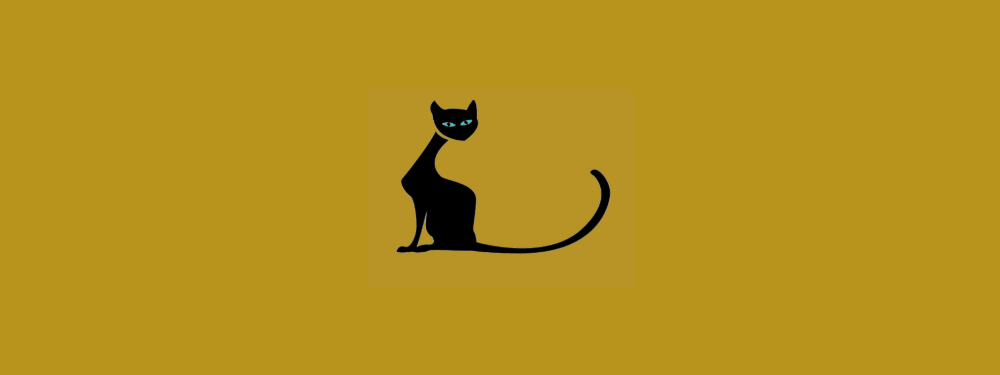
Больше видео на нашем канале — изучайте интернет-маркетинг с SEMANTICA
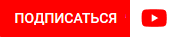
Что значит ошибка 403 для пользователя, и как ее устранить
Ошибка может отображаться на экране по разному. Чаще всего на мониторе появляются сообщения «Error 403», «Error 403 forbidden», «HTTP error 403 forbidden», либо сообщение на русском языке о том, что доступ запрещен. Это зависит от того, на каком из движков работает сайт.
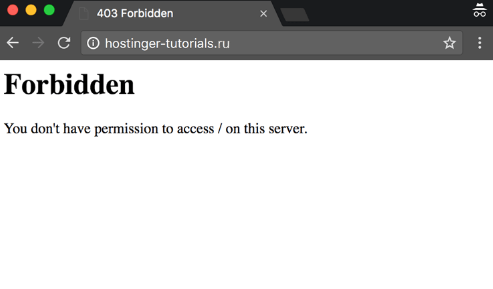
Если сервер выдает ошибку 403, это означает, что вы пытаетесь зайти в тот раздел сайта, в который администратор не хочет вас пускать. Представьте такую ситуацию: вы подходите к двери своего дома, а ее заперли изнутри на ключ. Войти в дом можно только одним путем – попросить того, кто находится внутри, открыть замок. Так и здесь – если вы обычный пользователь, то вы никак не сможете исправить ошибку 403. Единственный вариант — можно обратиться к администрации сайта и попросить открыть для вас доступ либо предоставить определенные права.
Иногда ошибка 403 может появляться на сайте, даже если у вас ранее были необходимые права для просмотра контента. Скорее всего это значит, что администратор вас забанил – заблокировал вам доступ к странице. В этом случае остается только сменить компьютер либо завести новую учетную запись, если идет отслеживание по логину и паролю.
Код ошибки 403 – как исправить администратору
Если вы являетесь администратором сайта и не можете открыть какую-либо страницу, это означает все ту же ошибку. Исправить ее можно через панель администрирования. Если вы заходите на собственный сайт и получаете сообщение типа 403 forbidden, попробуйте узнать из файла htaccess что она означает и как ее исправить. Он расположен в корневом каталоге сайта.
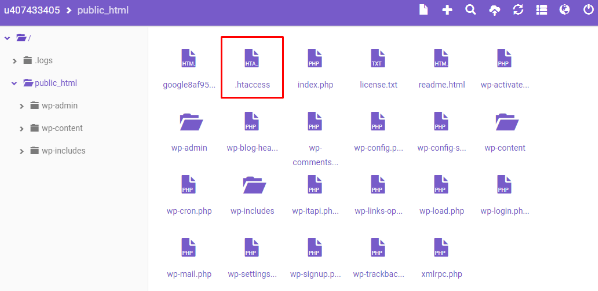
Найдя данный файл, нужно выполнить следующие действия:
- попробовать переименовать его;
- взамен поставить новый либо скачанный файл с первоначальным названием;
- открыть страницу, на которой появлялось сообщение об ошибке.
Если это не помогло и монитор снова выдает ошибку 403, то скорее всего у вас ошибка в настройках прав доступа.
Найдите корневой каталог и, нажав на него, щелкните левой клавишей мыши, а затем проведите следующие действия:
- выбрав пункт Атрибуты файл, в открывшемся окне в поле Значение введите 755;
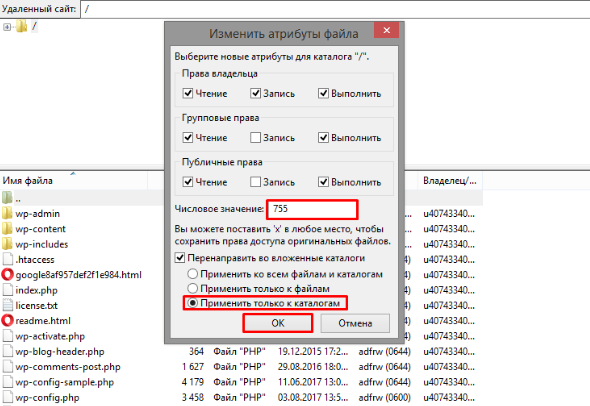
- внизу окна выберите пункт Применить только к каталогам.
- подтвердив данное действие, повторите те же манипуляции, введя числовое значение 644 и выбрав пункт Применить только к файлам.
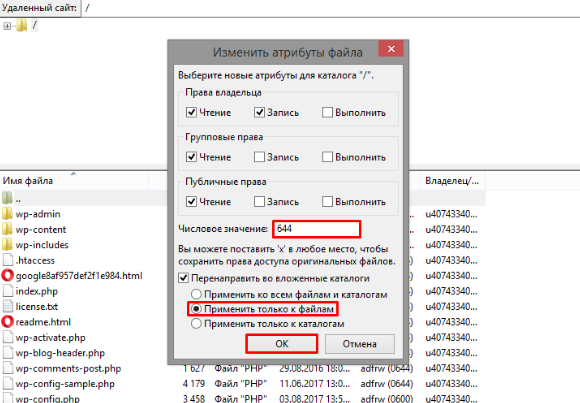
Заключительным этапом является проверка новых настроек. Для этого снова войдите на страницу и выясните, устранена ли проблема.
Если вновь ничего не получилось и появляется ошибка 403, это означает, что она возникает из-за плагинов. Для исправления этой ситуации необходимо изменить имя каталога с плагинами — это отключит их и ошибка будет устранена.
Зная о том, как исправить код ошибки 403, вы можете обеспечить бесперебойную работу вашего сайта
semantica.in